Korábban már nekifutottunk két olcsóbb, belépőszintű drón tesztelésének, de mindkét próbálkozás lehangoló eredménnyel zárult, így nem is született belőle teszt. Annál nagyobb várakozásokkal fogadtuk a Parrot legújabb drónját a Bebopot, amiről előzetesen csupa jót hallottunk: könnyű vele repülni, iszonyat stabil, ügyeltek a biztonságra, mobilról irányítható, a kamera képstabilizátora szenzációs, a Skycontroller segítségével, akár 2 km-re is elrepülhetünk, egy augmented reality szemüveget csatlakoztatva pedig madárként repkedhetünk.
Unboxing | FreeFlight app | Hatótáv | Skycontroller | Felszállás | Kamera | Árcetli | Összefoglaló
Unboxing
A dobozban a drón és a Skycontroller mellett találunk még egy árnyékolót (amivel a mobilunkon közvetített élőkép napsütésben élvezhetővé válik), egy tablet tartót, egy USB kábelt, 4 db pót rotort és összesen 4 db aksit (gyárilag 2+1 aksi van a dobozban, mi kaptunk egy extrát) és ahhoz tartozó töltőt és átalakítókat. Maga a drón és a Skycontroller is ugyanazt az 1200 mAh kapacitású aksit használja, így nem kell arra figyelni, hogy melyik hova való. Az aksik kb. 1-1 óra tölthetőek fel. Egy aksival összesen 10-12 percet repülhetünk. Először azt hittük, hogy így a 4 aksival összesen max. 20 percet repülhetünk, de nem, mert a Skycontrollerben sokkal lassabban merül, így amíg a drón leszív 3 aksit (30-32 perc alatt), addig általában a távirányító egyetlen aksival végigbírja. A Bebophoz egyébként jól megoldott a pótalkatrész utánpótlás. Pótaksikon kívül a motortól, a GPS egységen át, a kameráig szinte minden beszerezhető és a cseréjük is viszonylag egyszerű.
FreeFlight 3 app, kezdeti beállítások
FreeFlight 3 app mobilra letölt, drón bekapcsol, mobillal Wifi-n keresztül csatlakozás a drónra és már repülhetünk is, de első felszállás előtt érdemes megismerkedni az alkalmazással és elvégezni pár beállítást. Az első szárnypróbálgatások előtt például érdemes egy kicsit bekorlátozni a sebességet, repülési magasságot, így tanuló pilótaként megvédhetjük a quadcoptert saját ügyetlenségünktől, de ha minél előbb a levegőben szeretnénk kerülni ezt a részt át is ugorhatjuk.
Egyetlen beállítást nem úszunk meg, a legelső repülés előtt be kell kalibrálni az egyensúlyi helyzetért leginkább felelős magnetométer, amit úgy tudunk megtenni, hogy a Freeflight App által jelzett manővereket a drónt kézbefogva végrehajtjuk, például egy szaltót vagy tengely körüli átfordulást imitálva.
Ezt követően kiválaszthatjuk, hogy beltérben vagy a szabadban kívánunk-e repülni. Ha először beltérben próbálnák, akkor a „Hull” opciót kell választani és javasolt felpattintani a rotor védő elemeket, hogy azok nehogy sérüljenek vagy nehogy ledaráljuk a növényeket az irodában. Szabad térben a védő elemek nélkül javasolt repülni, mert így lényegesen stabilabb, a szél kevésbé tud fogást találni.
Ezt követően beállíthatjuk a repülési korlátozásokat és ahogy egyre tapasztaltabbak és merészebbek leszünk, ezeket fokozatosan kitolhatjuk, feloldhatjuk. Az emelkedési sebesség egészen 1,5m/s maximális értékig állítható, a repülési magasság pedig 150 méterig engedélyezhető. Első repüléskor mi ezeket 1 m/s illetve 16 méterben határoztuk meg. A tengely körüli forgás sebessége egészen 200 fok / mp értékig tolható, így kevesebb, mint 2 mp alatt körbepördülhetünk. Ez gyors, látványos manőverezéshez hasznos lehet, azonban egy ilyen videót nem kellemes visszanézni. Illetve még beállítható, hogy haladáskor mennyire dőljön meg a vízszinteshez képest, ami arányosan hat a haladási sebességre is. A 30 fokos dőlési maximum 45 km/h végsebességet jelent.
Normal, Ace és Joypad irányítási módok közül választhatunk. Normal módban a tabletünk döntésével és az érinytőképernyőn lévő joystick segítségével manőverezhetünk, az Ace a profiknak, ez esetben gyakorlatilag egy ujjal irányíthatjuk a drónt, Joypad módban pedig az irányítást végző okoseszköz kamerája is bekapcsol és azzal felvételt készíthetünk a repülő drónról . Mindezek mellett beállíthatjuk a drónt balkezes üzemmódba is.
Beállítható még a kamera érzékenysége, kép és videó rögzítési funkciók is, de ezt részletesebben a kamera résznél.
Hatótáv
Fontos beállítás még, hogy 2,4 vagy 5 GHz-es wifit használunk-e. Általánosságban és a maximális hatótáv érdekében a 2,4 GHz WiFi lesz a jó választás, az 5 GHz-es módban viszont kevesebb jelzavarral számolhatunk, így jobb minőségű videót rögzíthetünk, sűrűn lakott területen, beltérben is ez lehet a jobb.
Mivel nagy értékű eszközről, kölcsöndrónról volt szó, így a maximális hatótávolságot sajnos gyávák voltunk letesztelni, és látótávolságon kívülre sem repültünk, de megtették helyettünk ezt mások. A hatótávolság függ az irányításra használt mobileszköztől, az országtól és természetesen a kiválasztott frekvenciától. Ha európai tesztadatokat nézünk, akkor az iPhone 5S és iPhone 6 Plus
szerepelt legrosszabbul, mindössze 90 illetve 145 méteres hatótávval, míg a Samsung Galaxy széria, LG G3/G4, Sony és Motorola telókkal 250-350 méter közötti hatótávokat sikerült elérni 2,4 GHz-en, 5 GHz-en 110-250 méterig sikerült elrepülni jelvesztésig.

Leírva ez a hatótáv nem tűnik olyan soknak, de szabadtérben már bőven elég, ahhoz, hogy akár nyílt terepen is szem elől veszítsük. Milyen lehetőségeink vannak, ha elveszítjük a jelet és így a kontrolt a drónunk felett? A biztonsági funkcióknak hála drónunk megáll és lebegve várakozik a levegőben, amíg aksival bírja. Ez idő alatt a legjobb, amit tehetünk, hogy elkezdünk futni a drón irányába és ha ismét megvan a jel, akkor megnyomjuk a „Return home” vagyis „lábhoz” funkciót, amire a drón automatikusan visszatér a legutóbbi felszállási pontra. Visszaúton, ha már látjuk átvehetjük az irányítást és gyorsan landolhatunk, ha nem víz vagy egy dobermannokkal őrzött kert felett repül éppen.
Ha pedig keveselljük a mobileszközzel elérhető 100-350 méteres hatótávot vagy az érintőképernyőnél precízebb vezérlést szeretnénk, akkor a külön vagy csomagban beszerezhető Skycontroller lesz a céleszköz, amire szükségünk lesz.
Skycontroller
A Bebopot két féle módszerrel, illetve harmadik lehetőségként azok kombinációval irányíthatjuk. Okostelefonnal/tablettel: ekkor a drón által közvetített élőképet mobilunk kijelzőjén követhetjük. Irányíthatjuk még a dobozban lévő távirányítóval, azaz a Skycontrollerrel, amelynek előnye a sokkal kézreállóbb és precízebb manőverezhetőség és akár a 2 km-t is meghaladó hatótáv a nagyteljesítményű WiFi antennáknak köszönhetően. Ha pedig úgy szeretnénk, akkor egyik előnyről sem kell lemondanunk: kijelzőként szolgáló táblagépünket a Skycontroller megfelelő foglalatába pattinthatjuk.
Ezeknél is izgalmasabb repülési élmény, ha egy virtual/augmented reality szemüvet (pl. Zeiss Cinemizer, Sony Personal Viewer) csatlakoztatunk a Skycontroller HDMI portjára és madártávlatból figyelhetjük az alattunk elsuhanó tájat, a kamerát a fejünkkel forgathatjuk, egészen szürreális élmény lehet.
Nézzük a Skycontrollert részletesebben!
A Parrot Bebop drón és a távvezérlő Wi-Fin keresztüli párosítása egyszerűen és automatikusan történik, csak nem túl gyorsan (1-2 perc). Ha a Skycontrollert tablet nélkül használjuk, akkor a történésekről visszacsatolást LED-ek és hangjelzés formájában kaphatunk. A négy legfontosabb infó, amit tablet nélkül is muszáj látnunk: a távvezérlő és a drón aksitöltöttsége (4 db fehér LED jelöli, a végén már csak egy világít, majd az is pirosra vált, majd jön a hangjelzés, ha már nagyon a végét járjuk). A két eszköz közötti WiFi kapcsolat erőssége, illetve, hogy a kamera be van-e kapcsolva. Egyébként nincs olyan, hogy elfelejtjük, felszálláskor automatikusan bekapcsol a piros REC led, így nem marad le az akció, hacsak nem objektív sapkával szállunk fel, mint mi legelső alkalommal. A vadászsólyom sem indul el szívesen sityakkal a fején.
A Skycontrolleren a két joy magáért beszél: a bal oldali az emelkedés/süllyedés, illetve a tengely körüli pördülés, míg a jobb az előre/hátra illetve jobbra/balra repülés. A kamerát még ezen felül is mozgathatjuk, így nem pont azt kell rögzítenünk, amerre a drón néz.
 A nagy „pajzs” az elején pedig a 36 dBm jelerősítésű nagyteljesítményű WiFi MIMO antenna, ami az USA-ban ideális körülmények között 2 km feletti hatótávot eredményez, Európai tesztek szerint kb. 1100-1200 méterig merészkedhetünk, ami 38 cm-es drón esetében bőven látótávolságon kívüli messzeséget jelent.
A nagy „pajzs” az elején pedig a 36 dBm jelerősítésű nagyteljesítményű WiFi MIMO antenna, ami az USA-ban ideális körülmények között 2 km feletti hatótávot eredményez, Európai tesztek szerint kb. 1100-1200 méterig merészkedhetünk, ami 38 cm-es drón esetében bőven látótávolságon kívüli messzeséget jelent.
A táviránytó tablettartójába egy max 10,6”-os táblagépet pattinthatunk be, ekkor az élőképért cserébe elveszítjük az extrém hatótávot, de a 100-350 méter is nagyon korrekt. Nappali fényben azonban nem sokat látunk a tükröződő kijelzőn, de a Parrotnál erre is gondoltak és a dobozban lévő kiegészítőből egy a szemünktől a kontrollerig futó csőszerű napellenzőt hajtogathatunk.
A papíron 1550 g súlyú távirányító a valóságban könnyebbnek tűnik (talán, mert kétkezes), de ha stabilan szeretnénk tartani vagy a napellenzőt használnánk, akkor egy fotós-pántszerű cuccal a nyakunkba rögzíthetjük.
Az első szárnypróbálgatások
Aksik feltöltve, drónt + Skycontroller párosítva, Freeflight 3 app fut, kint vagyunk terepen, véééégre felszállás!
Felszállni roppant egyszerű: csak megnyomjuk a felszállás gombot a Parrot Bebop pedig kb. 1,5 méter magasra emelkedik, és egyhelyben lebegve várja, hogy átvegyük az irányítást. Olyan stabilan várakozik, hogy nyugodtan letehetjük a távirányítót a fűbe és lőhetünk pár fotót, videót az autopilot módban lévő gépről.
Utána óvatos gázadással tovább emelkedünk az előzőleg biztonsági plafonként beállított 16 méterig, berepülünk a tó fölé, majd egy 360 fokos körbefordulás. Elsőre elég is lesz, nézzük meg, le tudunk-e szállni mielőtt messzebb, magasabbra merészkednénk. A „Return Home” gombbal hazahívjuk, majd útközben átvesszük az irányítást, lehozzuk kb. 1 méter magasságra és lenyomjuk a „Land” gombot, ami leteszi a gépet.
Ezt követően kivittük több helyszínre: egy kirándulóhelynél lévő tóhoz (Nagykanizsa Csó-tó), erdő mellé tisztásra, felrepültünk lakott területen egy családi ház fölé, benéztünk a szomszéd kertjébe, naplementében megsasoltuk az Inkey-kápolnát (Nagykanizsa), egyik nap pedig mentünk egy kört Törökbálinton a Telenor székház körül. A 45 percnyi saját tesztvideó 9 percben:
A drónt az augusztusi özönvíz utáni napokban kaptuk meg. A lelkünkre kötötték, hogy esőben és szélben ne szálljunk fel. Az esőt kibírtuk, de már harmadik napja nem akart szélcsend lenni, így időkép szerint 18 km/h szélben 24 km/h széllökések mellett is teszteltük és jól vizsgázott! Ilyenkor azonban észnél kell lenni, mert a magasabban lévő áramlatok megnehezíthetik a széllel szemben hazanavigálást, főleg ha a szelet meglovagolva távolodtunk el. A drón és a kamera stabilizátora egyébként szenzációs, mintha sínen vagy darun mozgatnánk a kamerát, a felvételeken szinte semmi sem látszik az időjárás viszontagságaiból.
Az első reptetések alkalmával, kezdő drónpilótaként érdemes a drón mögé állni és végig úgy repülni, hogy a drónt hátulról lássuk, így a szélben, térben, tereptárgyak közötti navigálás mellett nem kell pluszban a visszafelé jövet megtükrözött kezelőszervekre is figyelnünk.
Így nyomják mások bátrabban Korzikán, 800 méterre elkóborolva:
Kamera, videó, fotó, felvétel
Ha nem pusztán a repkedés élvezete miatt szállunk fel, hanem valami hasznos, látványos anyagot is szeretnénk rögzíteni, akkor érdemes előre jól megtervezni az aksicserék közötti 10-12 perces repülési időt.
Például, ami lentről nézve jó ötletnek tűnt, hogy egy adott helyszínen magasra felszálljuk, majd 360 fokban körbeforduljunk, azt később nagyon rossz volt videón visszanézni. Egyrészt a kezdő operatőr hibája, a túl gyakori és nagymértékű, zoomolgatás, képváltás, forgás, pörgés néző szempontjából borzasztó, illetve sötét helyről világosba repülést vagy a nappal szembe fordulást nem minden esetben tudta lekövetni a kamera valós időben, így ilyen esetekben többször volt fehéren kiégett ég vagy majdnem fekete képernyő, egy gyorsabb váltáskor.
Ha mások számára is élvezhető anyagot szeretnénk rögzíteni, akkor, mint fotózás esetén is érdemes a nap által megvilágított irányba rögzíteni, egyhelyben pörgést mellőzni, lassabb irányváltásokat elkövetni, de a gyors emelkedés/süllyedés vagy azonos irányba haladás az jól néz ki például. Forgolódás helyett pedig továbbra is a témát rögzítve inkább „visszatolatni”, hiszen a drón ugyanolyan jól repül bármelyik irányba
Ja és felszállás előtt ne felejtsük el levenni a lencsevédőt:) és aktiválni a felvételt! Bár ez utóbbi automatikusan megtörténik.
Árcetli
A Parrot Bebop alapára megegyezik egy felsőkategóriás mobil árával kb. 150.000 Ft, míg a precízebb navigációt, akár 2 km-es hatótávot és augmented reality szemüveg illesztését lehetővé tévő Skycontroller felára kb. 110.000 Ft. Csomagban br. 260.000 Ft
Verdikt, értékelés
A Parrot Bebop, az általunk eddig kipróbált (jegyezzük meg, hogy alacsonyabb árkategóriából) quadcopterek közül magasan legjobban irányítható és minden számunkra fontosnak tartott funkciót és biztonsági megoldást tartalmazó drón, amely kezdők számára is gyors sikerélményeket garantál.
Egygombos felszállás és hazahívás, stabil lebegve várakozás, a kiegészítőkkel sem fukarkodtak, így aksicserékkel akár 30+ percet is repülhetünk. Mobilról/tabletről irányítható, a drón és a kamera stabilizátora kiemelkedő, a Skycontroller segítségével pedig látótávolságon kívül repülhetünk. Legközelebb azért még egy augmented reality szemüveggel is kipróbálnánk.





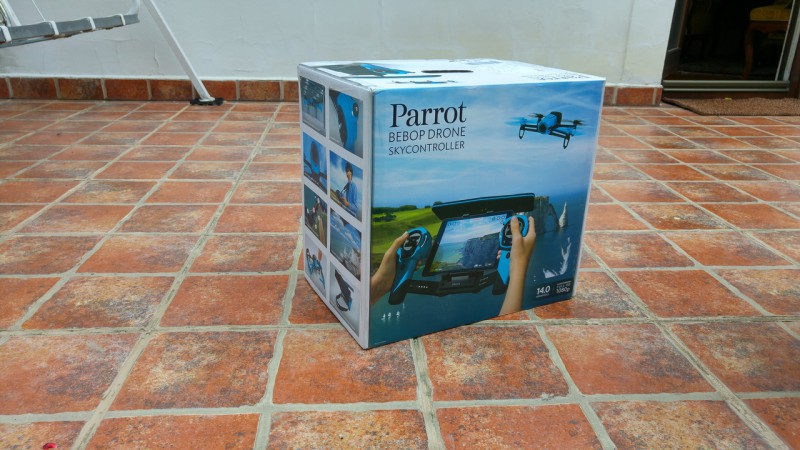


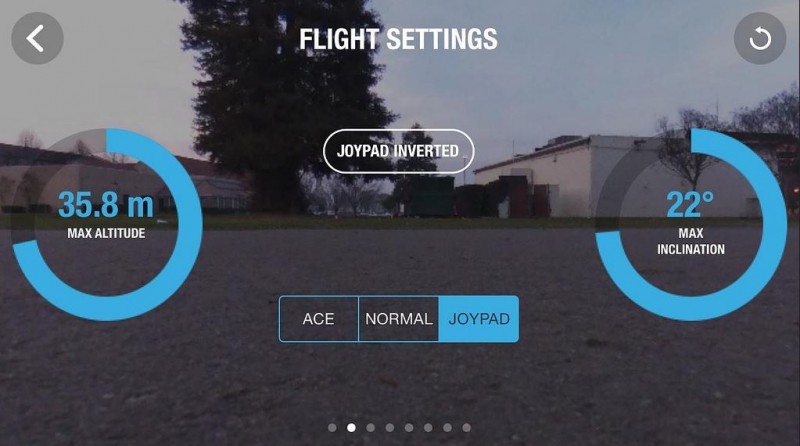












nincs hozzászólás